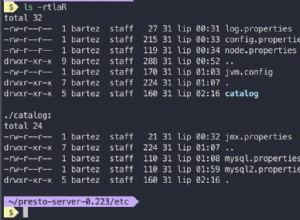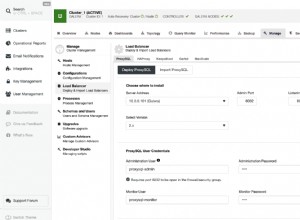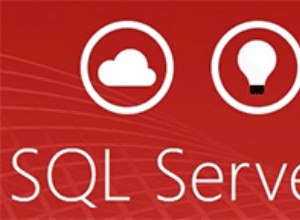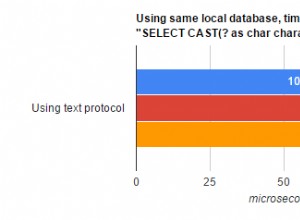MySQL Workbench permet d'exporter facilement des données vers une source externe.
Il existe de nombreuses façons d'exporter des données dans MySQL. Vous pouvez exporter une base de données entière. Vous pouvez exporter une ou plusieurs tables. Vous pouvez également exporter le jeu de résultats d'une requête.
Ici, nous utilisons MySQL Workbench pour effectuer les opérations d'exportation.
Exportation de l'ensemble de résultats d'une requête
Commençons par exporter le jeu de résultats d'une requête.
Vous pouvez exporter le jeu de résultats d'une requête vers un certain nombre de formats, y compris CSV, XML, HTML, JSON, instructions SQL INSERT, Excel et séparation par tabulation.
Vous pouvez exporter le jeu de résultats d'une requête simplement en exécutant la requête dans MySQL Workbench, puis en cliquant sur Exporter icône où vous êtes invité à enregistrer le fichier. Étapes ci-dessous.
-
Démarrer l'exportation
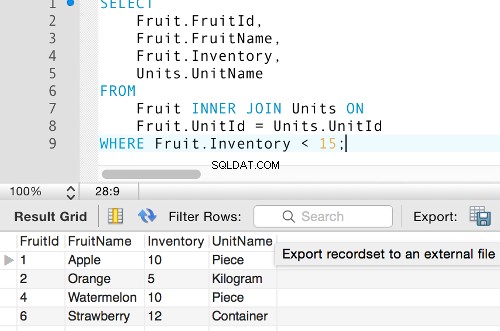
Après avoir exécuté une requête, cliquez sur Exporter icône au-dessus du jeu de résultats.
-
Nom du fichier
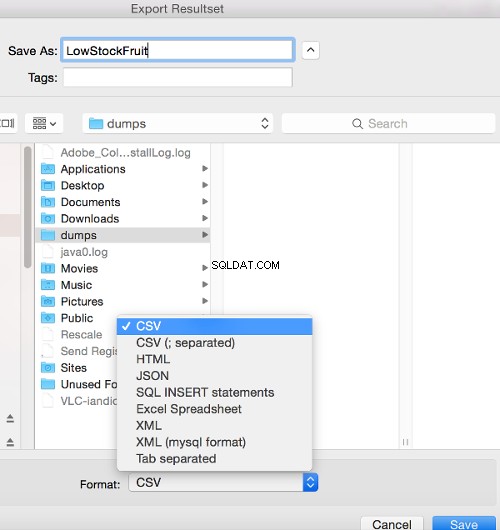
Entrez un nom pour le fichier. Notez que vous pouvez exporter vers de nombreux formats de fichiers différents.
Cliquez sur Enregistrer .
-
Le résultat
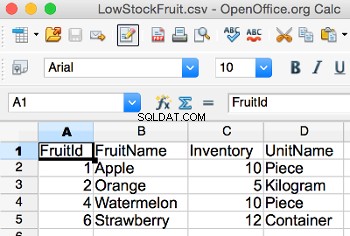
Cela exportera l'ensemble de résultats de votre requête et les données seront enregistrées dans le fichier que vous avez spécifié.
Vous pouvez maintenant ouvrir ce fichier dans une application externe ou l'importer dans une autre base de données.
Voici à quoi ressemble le fichier CSV ci-dessus lorsque je l'ouvre dans OpenOffice.
Exportation de la base de données et/ou de son contenu
Vous pouvez exporter toute la base de données, ses tables et/ou leurs données vers un fichier SQL. Ce fichier pourra être utilisé ultérieurement pour restaurer la base de données et/ou son contenu.
Vous pouvez choisir de créer un fichier pour tout ou un fichier pour chaque table. Par conséquent, vous pouvez restaurer l'intégralité de la base de données en exécutant un seul fichier, ou vous pouvez restaurer des tables individuelles selon les besoins. Vous pouvez également choisir d'exporter uniquement la structure de la base de données, ses données ou les deux.
Voici les étapes à suivre :
-
Démarrer l'exportation
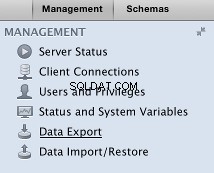
Assurez-vous que la GESTION l'onglet est sélectionné dans le menu de gauche.
Cliquez sur Exportation de données lien.
-
Configurer et exécuter l'exportation
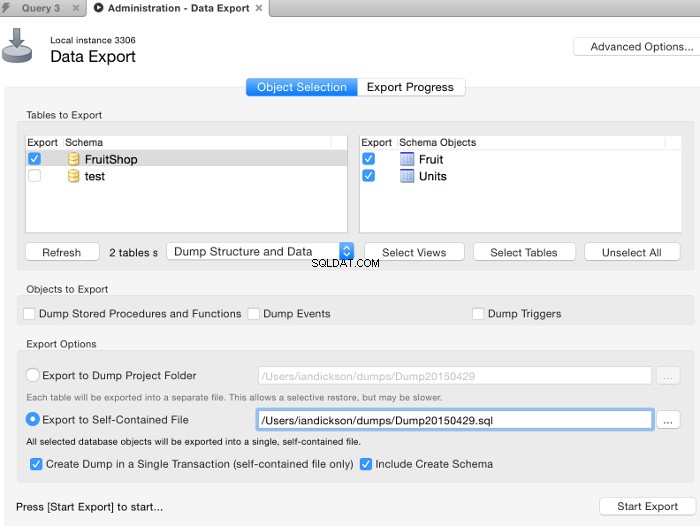
L' exportation de données l'écran apparaîtra. Sélectionnez la base de données à exporter (ainsi que les tables/objets à inclure). Choisissez entre un fichier autonome ou des fichiers séparés.
Dans ce cas, j'ai choisi Dump Structure and Data parce que je voulais toute la base de données, y compris ses tables et les données. Si vous souhaitez uniquement exporter les données, remplacez-le par Dump Data Only . Si vous voulez uniquement la base de données sans les données, sélectionnez Dump Structure Only .
De plus, j'ai choisi Exporter vers un fichier autonome puis Créer un vidage en une seule transaction (fichier autonome uniquement) , et Inclure Créer un schéma afin que le script crée la base de données avant d'essayer d'insérer son contenu.
Une fois terminé, cliquez sur Démarrer l'exportation
-
Entrez le mot de passe
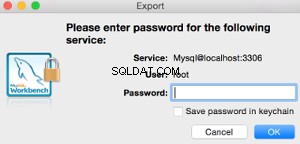
Si vous êtes invité à saisir un mot de passe, saisissez-le et cliquez sur OK
-
Le résultat
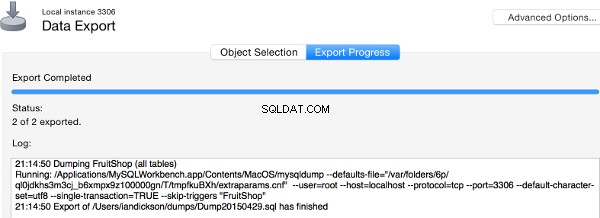
L'opération d'exportation va maintenant être exécutée. Une fois terminé, le progrès de l'exportation l'écran affiche Exportation terminée .
Ensuite, nous allons ouvrir ce fichier et l'exécuter pour restaurer l'intégralité de notre base de données.